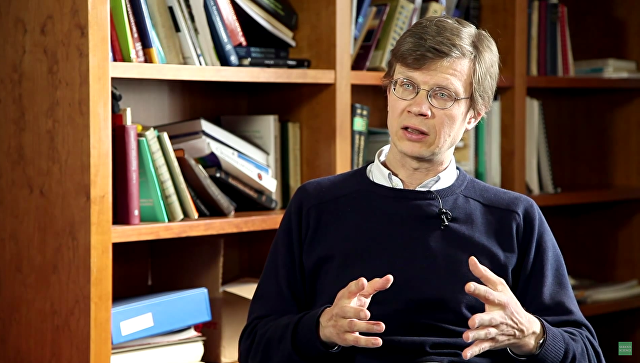Основные виды памяти компьютера. Памяти компьютера
Виды памяти компьютера
В компьютере сдержится множество типов памяти. Существуют устройства, содержащие временную информацию, другие могут быть запрограммированы, а в третьих информация может храниться длительное время. Для постоянного хранения большого количества информации можно использовать жесткие диски и оптические диски различных форматов. Эти внешние устройства дополняются запоминающими модулями, которые встраиваются в системную плату.
Существуют такие виды памяти компьютера: ROM, RAM, жесткий диск, оптические диски и различные переносные накопители.
В качестве примера одного из видов ROM – памяти только для чтения, можно привести BIOS. Этот вид встраивается в системную плату и используется на начальной стадии загрузки компьютера. В данной памяти содержится набор наиболее важного программного обеспечения, устанавливающего начальное соединение между устройствами, предназначенными для ввода и вывода информации. Биосом создается мост между микропроцессором и жестким диском, на котором содержится операционная система компьютера. Данный процесс и получил название загрузки.
ROM – это такие виды памяти компьютера, которые сильно отличаются от всех остальных, так как предназначены для осуществления скоростного доступа к ним. Данный тип используется только для хранения данных. По своему внешнему виду ROM представляет собой интегрированный чип, который обычно не подлежит замене. Отличие данного типа от других состоит в том, что он должен обладать высокоскоростным доступом, а цикл его чтения должен быть минимальным, в нем нет никаких подвижных частей, поэтому такие функции и стали возможны. Этот вид отличается еще и тем, что информация хранится в нем и в то время, когда компьютер полностью выключен.
RAM представляет собой устройство скоростной памяти, которая применяется для хранения информации в процессе работы компьютера. В данном виде хранение информации возможно только пока компьютер включен и работает. Оперативная память компьютера традиционно обеспечивается модулями, которые при желании можно удалить или заменить. Предназначение данного вида состоит в том, чтобы хранить промежуточные данные, получаемые в процессе работы микропроцессора. Время доступа к этим данным должно быть минимальным, поэтому к модулям оперативной памяти и выставляются определенные требования.
Существуют и такие виды памяти компьютера, которые позволяют осуществлять хранение информации достаточно длительное время. К примеру, жесткий диск является устройством, которое предназначено для постоянного хранения информации и данных, которые не стираются при выключении компьютера. Обычно на жестком диске установлена операционная система и необходимое прикладное программное обеспечение. Жесткий диск подключается к материнской плате и является внешним устройством хранения данных.
Виды памяти компьютера и их взаимодействие
Иногда возникает ситуация, когда вы видите на мониторе сообщение: «Слишком мало виртуальной памяти». В данном случае вам стоит знать, что компьютером во время работы используется не только оперативная, но и физическая память компьютера, поэтому при недостатке оперативной памяти он обращается к дампу памяти, размер которого зависит от установок компьютера. Пользователь может самостоятельно увеличить этот объем, что существенно облегчит работу. Для этого необходимо войти в системные настройки и найти пункт «Быстродействие», где и произвести необходимые изменения. Необходимо выбрать диск с файлом подкачки и размер самого файла.
Еще один важный вид – кэш память компьютера, которая исполняет функции своеобразного буфера, осуществляющего обмен информации между процессором и оперативной памятью. Этот вид памяти является самым быстродействующим, что необходимо для обеспечения качественной бесперебойной работы компьютера. Традиционно объем такой памяти колеблется в пределах 128-512 килобайт.
fb.ru
Основные виды памяти компьютера :: SYL.ru
Проблема поиска
Как известно, в Интернете можно найти практически любую информацию, достаточно всего лишь правильно сформулировать запрос к поисковой системе или, что еще лучше, указать браузеру точный адрес сайта. Однако сейчас сложилась парадоксальная ситуация, когда человеку приходится разбираться, где актуальная информация, а где устаревшая. Ведь никто не удаляет старые странички. Именно так и произошло с вопросом «какие существуют виды памяти компьютера» - данных в сети много, но чтобы в них разобраться, сумев отделить «зерна от плевел», нужно довольно хорошо понимать, о чем идет речь. Получается замкнутый круг. Осознавая данную особенность, в этой статье мы простыми словами расскажем, какие бывают виды памяти компьютера по состоянию на 2012-2013 годы.
Основы
Память – это важнейший элемент любой вычислительной системы. Даже в простейших калькуляторах есть регистрирующие ячейки. Причем, различного назначения. Мы рассмотрим виды памяти компьютера, воспользовавшись простейшим анализом работы системы. Представим, что пользователь запустил в операционной системе программу-калькулятор и набрал в соответствующем окне элементарные 2*2. Фактически, он внес условия, представил исходные данные. Однако, как именно компьютер запоминает набранные цифры? Пока человек нажимает на кнопку, в систему транслируется код клавиши и на экране отображается ее условное значение. Это очевидно. Но что происходит, когда кнопка отпускается? На этот вопрос ответить невозможно, если не рассмотреть виды памяти компьютера.
Запоминает и оперирует данными
А происходит следующее: каждый введенный символ сохраняется в отведенном участке памяти, к которому имеет доступ работающая программа. В данном примере калькулятор словно записывает на листе бумаги все символы. К ним получает доступ центральный процессор и может выполнять требуемые операции, выводя результат. Любая запущенная программа может сохранять данные в специальной памяти, которая названа оперативной или ОЗУ (RAM). Те самые 2, 4, 6, 8 гигабайт в современных компьютерах – это и есть объем установленной оперативки. Чем сложнее приложение, тем больше памяти ему необходимо для работы. Физически представлена небольшими текстолитовыми платами с размещенными микросхемами. Электрический сигнал изменяет состояние транзистора в ячейке на открыт/закрыт, которое интерпретируется как логическая единица или ноль. Так как без электрического питания транзисторы возвращаются в нейтральное состояние, то очевидно, что при выключении компьютера все данные в ОЗУ безвозвратно теряются. Дальнейшее развитие идеи оперативки – это кэш-память компьютера. Представляет собой небольшой массив ячеек, размещаемый на кристалле вместе с процессором (для типов L1 и L2). Отличается высоким быстродействием. Логически такая память расположена между ОЗУ и вычислительным ядром.
Хранит постоянно
Как известно, после включения компьютера пользователь может зайти в БИОС и внести изменения в настройки. BIOS – это небольшая программа, предназначенная для непосредственного исполнения процессором, не требующая операционной системы. Ее код хранится в постоянной памяти ROM. Отличие от ОЗУ в том, что данные не теряются после выключения питания, так как для изменения состояния используемых транзисторов необходим ряд условия – программатор, особая форма сигнала и пр. На всех современных платах устанавливаются флеш-микросхемы, программирование которых возможно средствами самой материнки. Достаточно всего лишь установить специальную программу. ROM, как и RAM, есть во всех вычислительных устройствах.
Физическая память компьютера
Хотя любой вид запоминающего устройства является реально существующим, то есть, физическим, иногда под этим термином подразумевают специальные устройства хранения данных – винчестеры. В основе из работы лежит магнитный диск, данные на который записываются/стираются блоком головок. После выключения питания записанная информация сохраняется. Также является необходимой составляющей частью компьютера, так как именно с него считывается и загружается операционная система.
Оперативная память компьютера: как выбрать?
 Оперативная память — наиважнейший элемент компьютерной системы, определяющий быстродействие программ и приложений. Именно в ней, в ОЗУ(оперативное запоминающее устройство), хранятся все временные команды, данные, необходимые процессору для его работы. В рамках этой статьи речь пойдет о том, какой бывает эта память. Вы узнаете об аспектах тестирования, разгона модулей ОЗУ и узнаете, как же правильно установить столь интересный элемент в компьютер или ноутбук. И так, приступим!
Оперативная память — наиважнейший элемент компьютерной системы, определяющий быстродействие программ и приложений. Именно в ней, в ОЗУ(оперативное запоминающее устройство), хранятся все временные команды, данные, необходимые процессору для его работы. В рамках этой статьи речь пойдет о том, какой бывает эта память. Вы узнаете об аспектах тестирования, разгона модулей ОЗУ и узнаете, как же правильно установить столь интересный элемент в компьютер или ноутбук. И так, приступим!
Видов оперативной памяти в нынешнее время большое множество — и каждый из них ориентирован на выполнение определенных задач. Давайте попробуем остановиться на самых основных или популярных — так проще будет понять, какое ОЗУ установлено в Вашей системе и как произвести модернизацию, если это необходимо.
Оперативная память компьютера
Характеристика №1: Объем.
Немаловажный параметр — объем оперативной памяти, определяющий производительность. Чем он выше, чем больше мега- или гигабайт может запомнить ОЗУ, тем лучше и продуктивнее будет работать компьютер. Собравшись модернизировать систему, узнайте объем ОЗУ уже установленного модуля.
Как узнать оперативную память компьютера
Например, Windows 7 позволяет это осуществить так: нажимаете правой кнопкой мыши по «Компьютер» в меню «Пуск» и в выпадающем списке выбираете «Свойства». Открывшееся окно укажет, каков объем ОЗУ доступен Вашему компьютеру.

Характеристика №2: Тип.
К счастью, их не так много: три для компьютера — DDR1, DDR2, DDR3 и один для ноутбуков — DIMM.
При модернизации системы следует учесть, что тип ОЗУ обязательно должен совпадать с поддерживаемым типом материнской платой.
Узнать необходимый можно, прочитав спецификацию к «матери» или определив тип уже установленного модуля ОЗУ. Сделать это можно, например, воспользовавшись программами Everest или S&M — интерфейс у таких интуитивно понятен и в этой статье останавливаться мы на них не будем.
Характеристика №3: Частота.
Также определяет быстродействие системы и указывает, с каким количеством операций модуль памяти может справляться в секунду.
Давайте попробуем определить частоту конкретного модуля. Возьмите планку оперативной памяти в руки, предварительно достав ее из разъема на материнской плате, если она уже установлена в компьютере. На корпусе планке Вы увидите этикетку — пластиковую или бумажную — это неважно. Она-то нам и нужна. На ней будет напечатана (!) информация типа:DDR3-1600 PC3-12800 CL9 ECC REGИ так, давайте разбираться по порядку:DDR3 — тип ОЗУ, о котором уже говорилось выше. Помните, что он должен поддерживаться Вашей материнской платой. Если плату еще не приобрели, обратите внимание на ОЗУ именно DDR3 — самый современный тип в настоящее время.1600 — частота, на которой производится работа памяти. Измеряется в мега- и гигагерцах.PC3-12800 — пропускная способность, выражаемая в мегабитах. Указывает то количество информации, которое модуль может обрабатывать модуль в секунду.CL9 — тайминг — время задержки между выполнением одной задачи и переходом к следующей. Измеряется в миллисекундах и, соответственно, должен быть минимальным.ECC — эта часть маркировки указывает на наличие контроля четности. С таковым модуль памяти самостоятельно может исправлять ошибки, которые возникают во время работы.
Но каждый производитель имеет и свои особенности маркировки ОЗУ, например,
Информация наклейки на модулях Samsung DDR3

Давайте теперь поговорим о том, как необходимо ухаживать за оперативной памятью — это очень важно, ведь так Вы не только сможете продлить срок ее работы, но и сможете насладится поистине эффективной и быстрой работой компьютера. Приступим!
Тест ОЗУ
Многие виды аппаратных проблем зачастую связаны с неправильной работой модулей памяти. Сюда относится не только выход их из строя, но и возникновение ошибок вовремя работы. Результатом таких ошибок могут быть — «зависание» компьютера, самопроизвольная перезагрузка и т.д. Как же этого избежать? Легко! Протестируйте память, например, с помощью MemTest86+. Эта программа укажет Вам на «сбоящие» блоки, наличие в них ошибок и даст по ним подробный отчет.
Очистка оперативной памяти
Самый простой способ произвести ее — завершить работу ненужных процессов.
Второй способ также несложен — возьмите и перезагрузите компьютер. Если это поможет, то не надолго — процессы быстро «засоряют» ОЗУ и мешают работе компьютера.
И, способ третий — воспользоваться программами. Например, TuneUp или его аналоги.
Установка модулей памяти
Шаг №1. Обесточьте питание системы и подождите минуты 2-3.Шаг №2. Откройте системный блок или корпус ноутбука.Шаг №3. В свободные слоты материнской платы установите планки ОЗУ. Если производите модернизацию — достаньте из разъемов старые модули. Для этого следует нажать на «лапки» с обеих сторон разъема.А на этом пока все! Вам лишь осталось сделать выбор в сторону той или иной оперативной памяти. Будьте уверены, ошибиться Вы никак не сможете! Удачи!
Похожие статьи:
Запись имеет метки: Железо
moydrugpc.ru